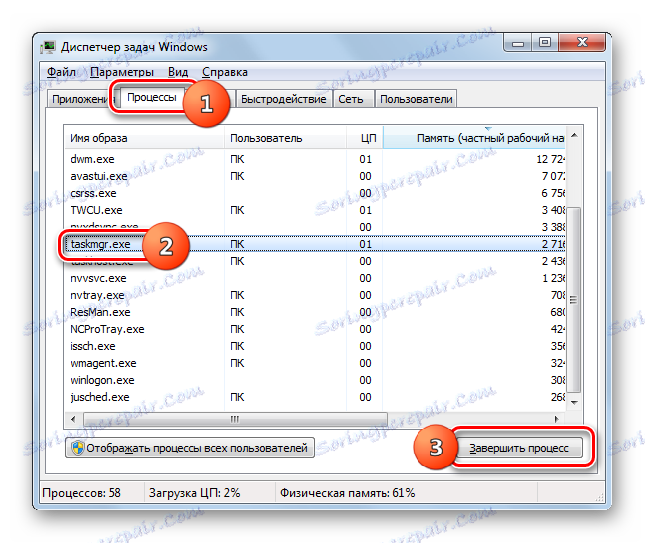Proveďte proceduru TASKMGR.EXE
Mezi mnoha procesy, které může uživatel sledovat v nástroji Správce úloh systému Windows, je stále přítomen program TASKMGR.EXE. Zjistíme, proč se to stane a za to, co odpovídá.
Obsah
Informace o TASKMGR.EXE
Okamžitě je třeba říci, že proces TASKMGR.EXE můžeme neustále sledovat v "Správci úloh" ( "Správce úloh" ) z jednoduchého důvodu, že je to ten, kdo je zodpovědný za fungování tohoto monitorovacího nástroje systému. Proto TASKMGR.EXE není vždy spuštěna při spuštění počítače, ale skutečnost je, že jakmile spustíme "Správce úloh", abyste zjistili, které procesy jsou v systému spuštěny, TASKMGR.EXE se okamžitě aktivuje.
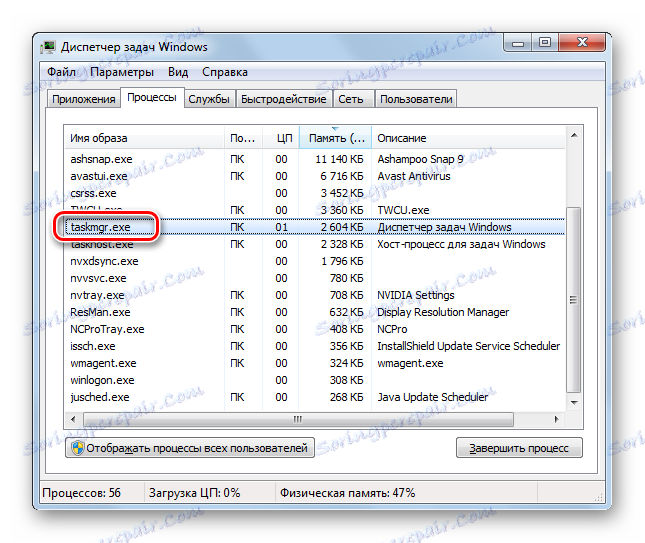
Hlavní funkce
Nyní mluvte o hlavních funkcích procesu, který se zkoumá. Takže TASKMGR.EXE je zodpovědný za práci Správce úloh ve Windows a je jeho spustitelným souborem. Tento nástroj umožňuje monitorovat běžící procesy v systému, sledovat jejich spotřebu zdrojů (zatížení CPU a RAM) a v případě potřeby je silně ukončit nebo provádět jiné jednoduché operace s nimi (nastavení priorit apod.). Kromě toho funkce "Správce úloh" zahrnuje monitorování sítě a aktivních uživatelů a ve verzích systému Windows, počínaje systémem Vista, také provádí sledování běžících služeb.
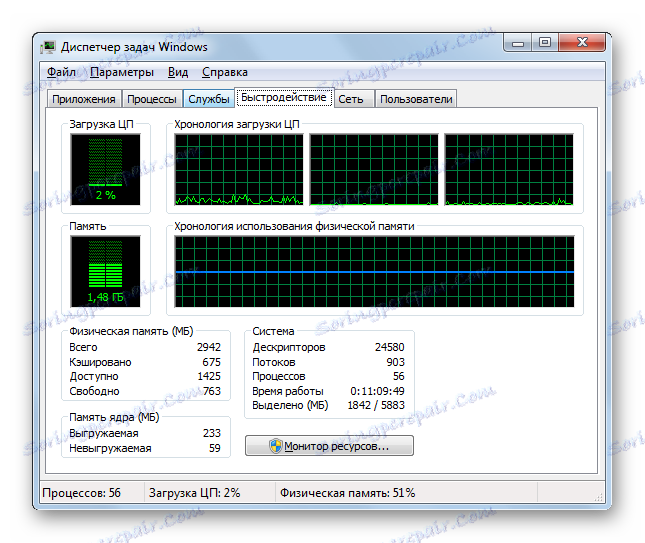
Spuštění procesu
Nyní se dozvíme, jak spustit TASKMGR.EXE, tedy volat "Správce úloh" . Existuje mnoho možností volání tohoto procesu, ale nejpopulárnější jsou tři z nich:
- Kontextová nabídka v panelu "Hlavní panel" ;
- Kombinace "horkých" kláves;
- Okno "Spustit" .
Zvažme každou z těchto možností.
- Pro aktivaci "Správce úloh" přes "Hlavní panel" klikněte pravým tlačítkem myši ( PCM ) na tento panel. V místní nabídce klepněte na tlačítko Spustit Správce úloh .
- Zadaný nástroj bude spuštěn spolu s procesem TASKMGR.EXE.
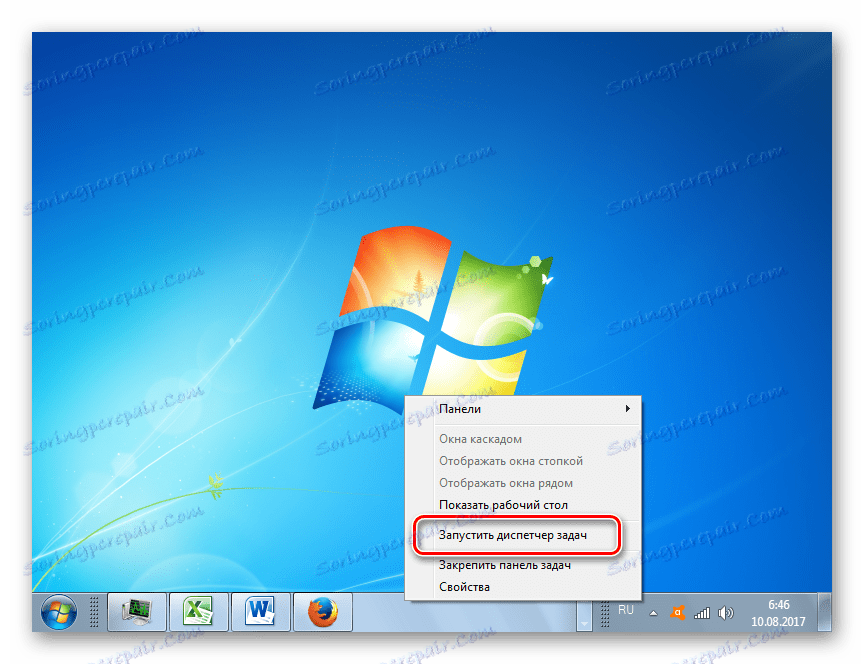
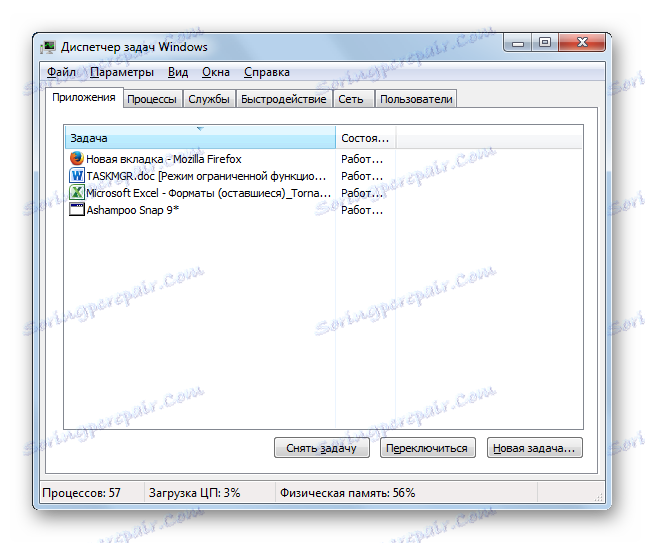
Použití klávesových zkratek vyžaduje kombinaci kláves Ctrl + Shift + Esc pro vyvolání tohoto monitorovacího nástroje. Před systémem Windows XP včetně byly použity klávesy Ctrl + Alt + Del .
- Chcete-li aktivovat "Správce úloh" přes okno "Spustit" , zavolejte tento nástroj, zadejte Win + R. Do pole zadejte:
taskmgrKlikněte na tlačítko Enter nebo OK .
- Nástroj se spustí.
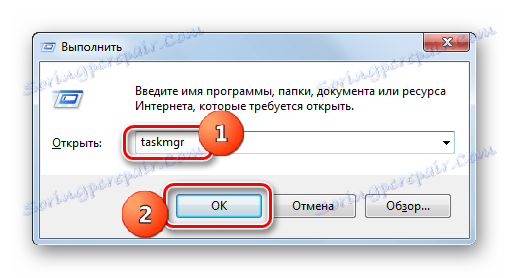
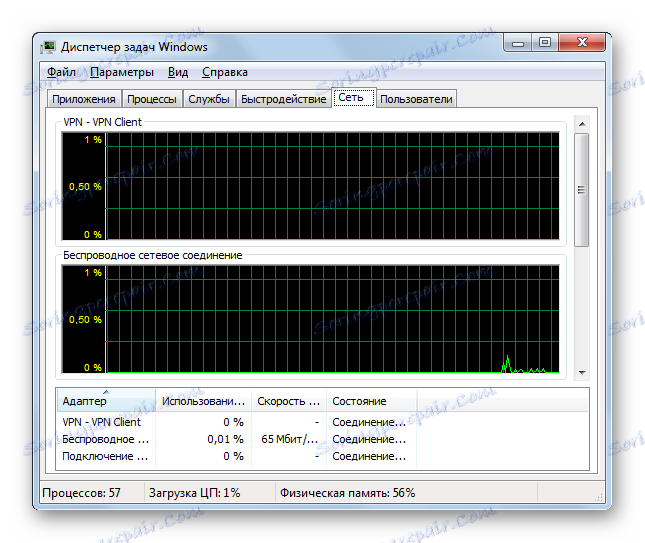
Čtěte také:
Otevřete "Správce úloh" ve Windows 7
Otevřete "Správce úloh" ve Windows 8
Umístění spustitelného souboru
Nyní zjistíme, kde je umístěn spustitelný soubor procesu.
- Chcete-li to provést, spusťte Správce úloh jakýmkoli způsobem popsaným výše. Přejděte na kartu Procesy procesu. Najděte prvek "TASKMGR.EXE" . Klikněte na něj PCM . Ze seznamu, který se otevře, zvolte možnost Otevřít úložiště souborů .
- Průzkumník Windows spustí v oblasti, kde je umístěn objekt TASKMGR.EXE. Na adresním řádku aplikace "Explorer" se zobrazí adresa tohoto adresáře. Bude to takhle:
C:WindowsSystem32
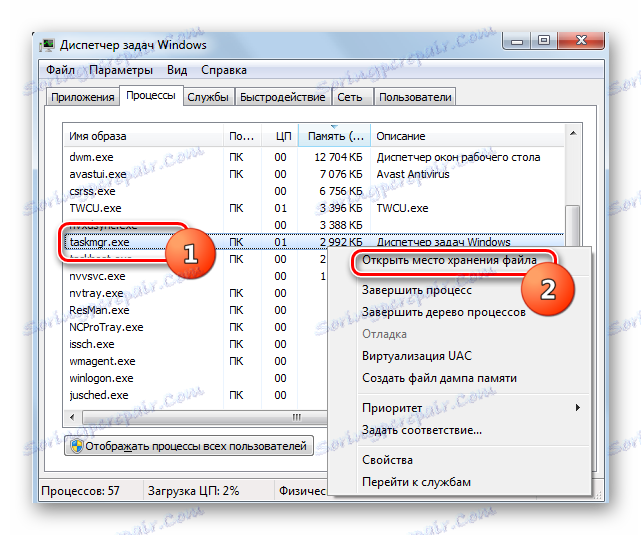
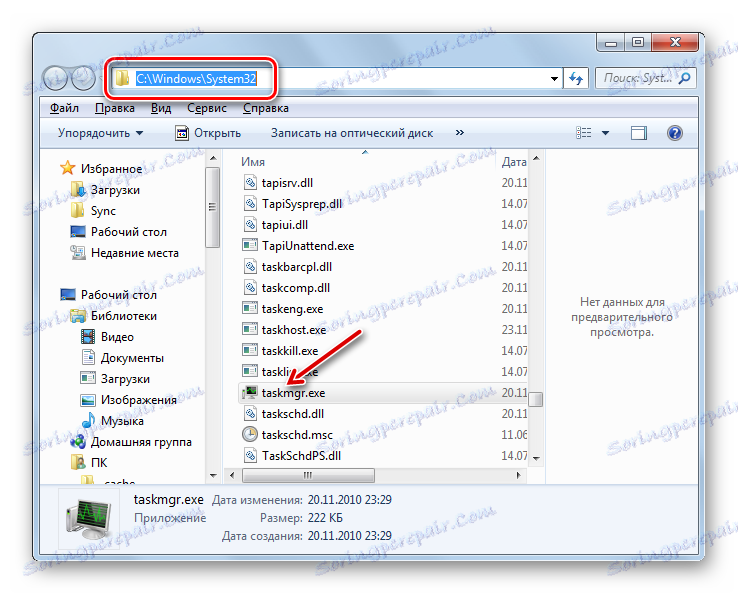
Dokončení TASKMGR.EXE
Nyní mluvte o tom, jak dokončit proces TASKMGR.EXE. Nejjednodušším způsobem, jak tento úkol splnit, je jednoduše zavření Správce úloh kliknutím na standardní ikonu zavření ve tvaru kříže v pravém horním rohu okna.
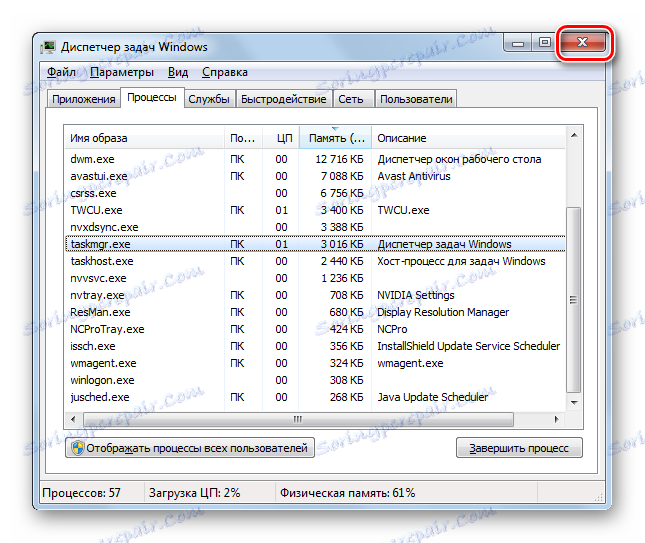
Kromě toho je možné dokončit TASKMGR.EXE, stejně jako každý jiný proces, pomocí nástrojů Správce úloh speciálně navržených pro tento účel.
- V "Správci úloh" přejděte na kartu "Procesy" . V seznamu vyberte název "TASKMGR.EXE" . Stiskněte klávesu Odstranit nebo klikněte na tlačítko "Ukončit proces" ve spodní části nástroje.
![Přechod na dokončení procesu TASKMGR.EXE v Správci úloh]()
Můžete také kliknout na PCM pro název procesu a v místní nabídce zvolit "End Process" .
- Zobrazí se dialogové okno, které varuje, že neuložená data budou ztracena v důsledku vynuceného ukončení procesu a může dojít k dalším potížím. Ale v tomto případě se nemusíte bát. Proto v okně "Ukončit proces" klikněte směle.
- Proces bude dokončen a shell "Task Manager" bude tak násilně uzavřen.
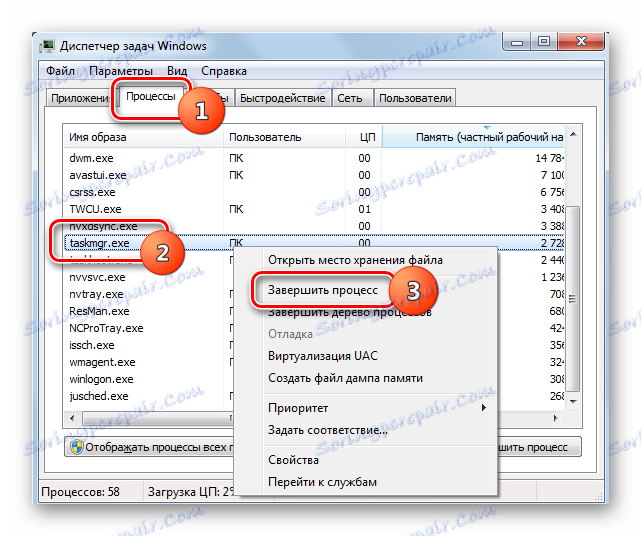
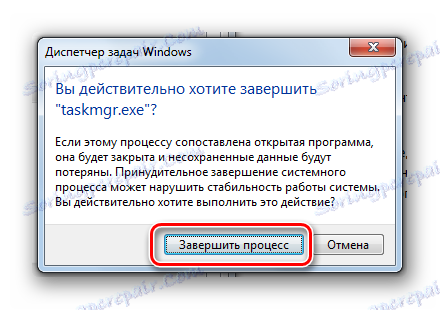
Maskování virů
Zřídka, ale některé viry se maskují jako proces TASKMGR.EXE. V tomto případě je důležité je najít včas a odstranit je. Co by mělo být poprvé alarmující?
Měli byste vědět, že několik procesů TASKMGR.EXE je teoreticky možné, ačkoli je možné je spustit, ale stále to není typický případ, protože pro to je zapotřebí další manipulace. Záležitost spočívá v tom, že při jednoduché opětovné aktivaci "Správce úloh" se nový proces nespustí, ale předchozí proces se zobrazí. Proto pokud jsou v "Správci úloh" zobrazeny dva nebo více prvků TASKMGR.EXE, mělo by to být již upozorněno.
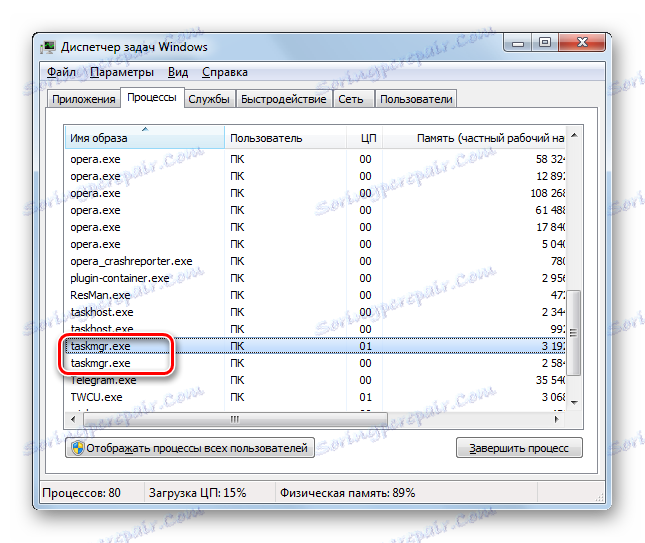
- Zkontrolujte umístění každého souboru. Můžete to udělat výše popsaným způsobem.
- Adresář přidělení souborů by měl být výhradně:
C:WindowsSystem32Pokud je soubor v libovolném jiném adresáři, včetně složky "Windows" , nejspíše se jedná o virus.
- Pokud je nalezen soubor TASKMGR.EXE, který není ve správné poloze, naskenujte systém pomocí antivirového nástroje, například Dr.Web CureIt . Postupujte lépe pomocí jiného počítače připojeného k podezřelému k infikování počítače nebo pomocí zaváděcí jednotky flash. Pokud nástroj zjistí aktivitu viru, postupujte podle jeho doporučení.
- Pokud antivirový program stále nedokázal rozpoznat škodlivý program, musíte stále odebrat soubor TASKMGR.EXE, který není na jeho místo. Dokonce i za předpokladu, že to není virus, v každém případě je to další soubor. Dokončete podezřelý proces prostřednictvím Správce úloh stejným způsobem, jak je popsáno výše. Přejděte přes Průzkumníka do umístění souboru. Klikněte na PCM a vyberte "Smazat" . Po výběru můžete také stisknout tlačítko Odstranit . V případě potřeby potvrďte smazání v dialogovém okně.
- Po odstranění podezřelého souboru je dokončeno, vyčistěte registr a znovu zkontrolujte systém pomocí antivirového nástroje .
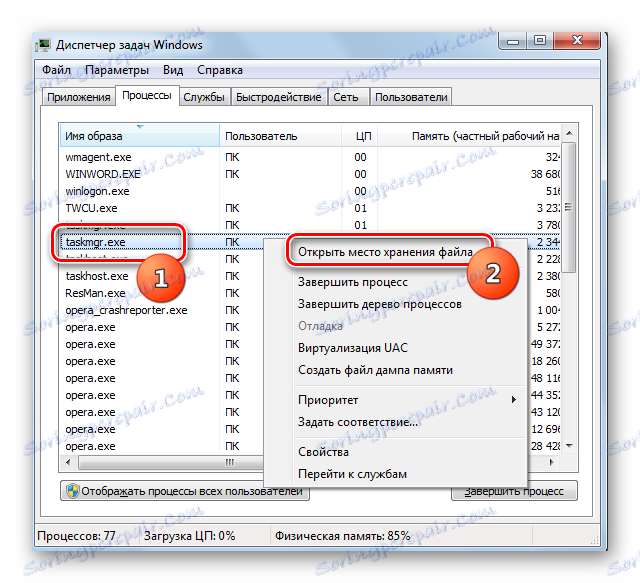
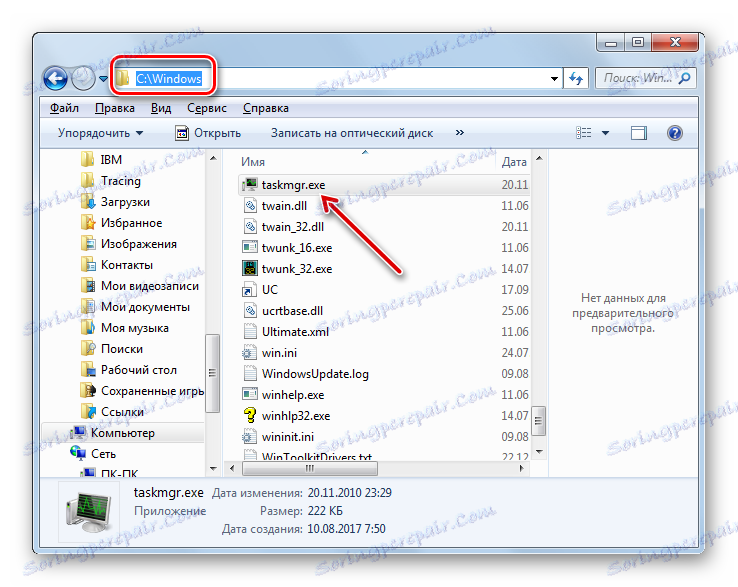
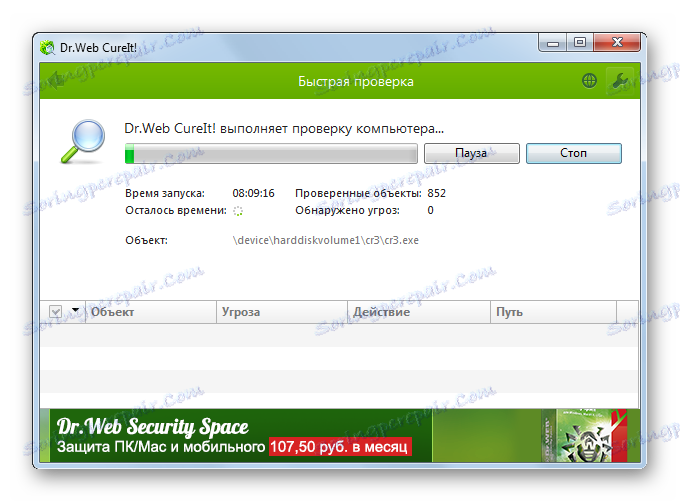
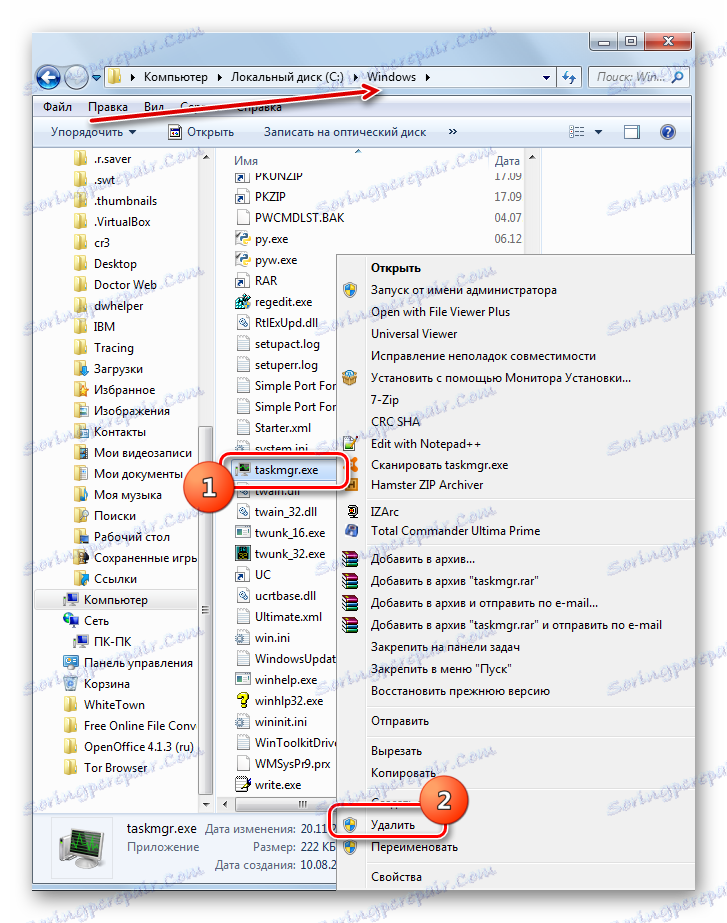
Chápali jsme, že proces TASKMGR.EXE je zodpovědný za provoz užitečného systémového nástroje "Správce úloh" . V některých případech však může být maskovaný maskovaný maskovaný maska.